Photoshop調出風景照片高質量暗色效果(2)
文章來源于 攝影社區,感謝作者 閉眼緘默 給我們帶來經精彩的文章!設計教程/PS教程/調色教程2013-03-23
1、打開選項 在ACR中打開RAW格式原圖。首先點擊ACR幾面下部紅色箭頭所示位置,在跳出的對話框內,勾選粉色箭頭所示在PHOTOSHOP中打開為智能圖層。 這一步是使用智能圖層的先決條件,可以使圖像來回在PS和ACR中來回
1、打開選項
在ACR中打開RAW格式原圖。首先點擊ACR幾面下部紅色箭頭所示位置,在跳出的對話框內,勾選粉色箭頭所示“在PHOTOSHOP中打開為智能圖層。
這一步是使用智能圖層的先決條件,可以使圖像來回在PS和ACR中來回轉換。有了這個功能,我們就可以對圖像在ACR中分區域進行曝光,色彩等方面的調整,而這樣的方法遠遠優于在PS中調整,因為大家都知道:ACR中對RAW文件的合理調整是無損的,而PS卻無法做到這一點,每一步都是有損圖像的,所以,絕大多數動作在ACR中完成,既可以使RAW中的數據完美的體現出來,更可以保證畫質完美。
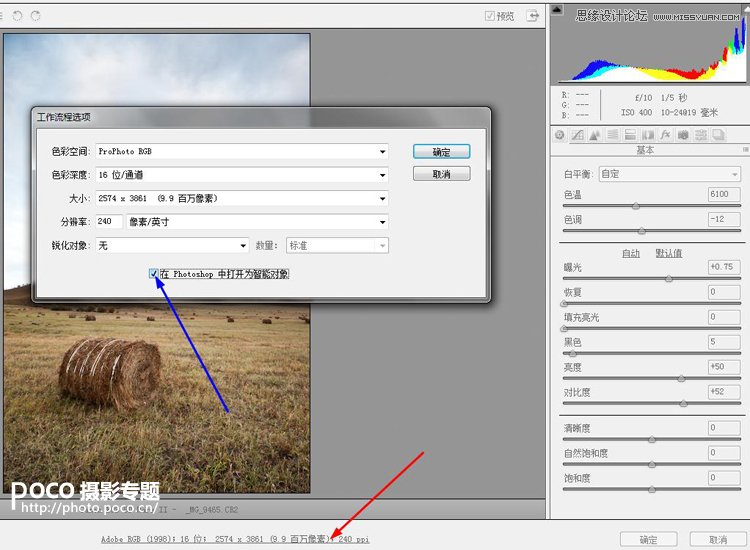
2、選擇第一調整部位
這張照片是對著草垛紅色箭頭所處位置對焦并測光,那個部位大致屬于中間調,而且處于整個畫面下部三分之的位置,對這個位置對焦可以保證整個畫面的景深一致。首先我們針對地面進行調整,調整過程中不用理會天空部分的變化。
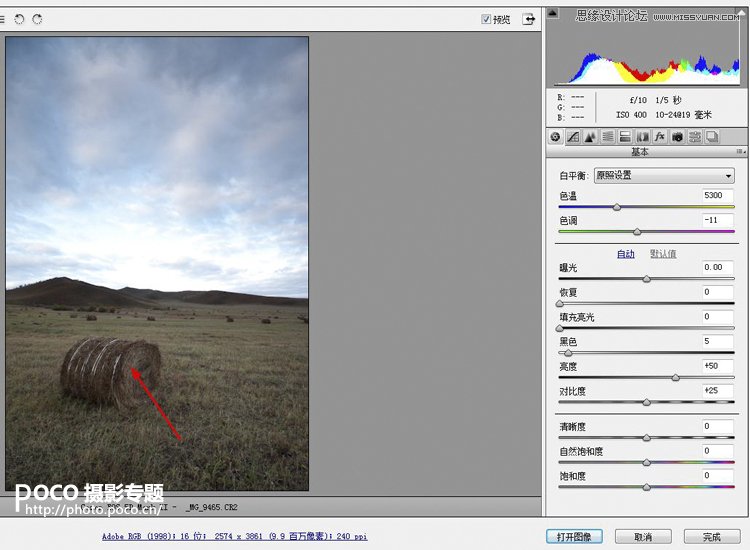
3、調整曝光
首先拉動曝光調整滑竿,直到地面曝光正常,調整對比度。

4、調整影調
使用曲線工具,只調整亮調和暗調,高光和陰影不用動,因為地面部分不存在高光和陰影。

 情非得已
情非得已
推薦文章
-
 復古效果:用PS調出兒童照片復古電影效果2019-08-02
復古效果:用PS調出兒童照片復古電影效果2019-08-02
-
 暖色效果:用PS調出外景人像暖黃色效果2019-07-29
暖色效果:用PS調出外景人像暖黃色效果2019-07-29
-
 清新人像:用PS調出逆光人像小清新效果2019-04-16
清新人像:用PS調出逆光人像小清新效果2019-04-16
-
 電影色調:用PS減法調出電影膠片效果2019-03-29
電影色調:用PS減法調出電影膠片效果2019-03-29
-
 復古效果:PS調出人像復古電影藝術效果2019-01-17
復古效果:PS調出人像復古電影藝術效果2019-01-17
-
 Photoshop調出外景人像暖色淡雅效果2018-11-29
Photoshop調出外景人像暖色淡雅效果2018-11-29
-
 Photoshop調出夢幻唯美風格的少女照片2018-10-17
Photoshop調出夢幻唯美風格的少女照片2018-10-17
-
 Photoshop詳細解析夜景風光如何后期修圖2018-09-29
Photoshop詳細解析夜景風光如何后期修圖2018-09-29
-
 Photoshop調出清晨村莊照片暖色效果2018-09-29
Photoshop調出清晨村莊照片暖色效果2018-09-29
-
 Photoshop調出婚紗外景春夏秋冬四季效果2018-09-20
Photoshop調出婚紗外景春夏秋冬四季效果2018-09-20
熱門文章
-
 Photoshop結合CR修出通透干凈的人像膚色2021-03-04
Photoshop結合CR修出通透干凈的人像膚色2021-03-04
-
 Photoshopo調出外景人像金黃色皮膚效果2021-03-05
Photoshopo調出外景人像金黃色皮膚效果2021-03-05
-
 Photoshopo調出外景人像金黃色皮膚效果
相關文章1692021-03-05
Photoshopo調出外景人像金黃色皮膚效果
相關文章1692021-03-05
-
 Photoshop調出外景人像暗色藝術效果
相關文章16882020-03-19
Photoshop調出外景人像暗色藝術效果
相關文章16882020-03-19
-
 秋季效果:用PS把外景人像調出秋季效果
相關文章17512019-11-08
秋季效果:用PS把外景人像調出秋季效果
相關文章17512019-11-08
-
 清新效果:用PS調出外景人像小清新效果
相關文章20762019-08-30
清新效果:用PS調出外景人像小清新效果
相關文章20762019-08-30
-
 清新效果:用PS調出干凈通透的兒童照片
相關文章12472019-08-15
清新效果:用PS調出干凈通透的兒童照片
相關文章12472019-08-15
-
 秋季效果:用PS調出古風人像秋季粉紅效果
相關文章10102019-08-06
秋季效果:用PS調出古風人像秋季粉紅效果
相關文章10102019-08-06
-
 清新效果:用PS調出校園人像小清新效果
相關文章6332019-08-06
清新效果:用PS調出校園人像小清新效果
相關文章6332019-08-06
-
 冷色效果:用PS調出人像照片時尚冷色調
相關文章10902019-08-05
冷色效果:用PS調出人像照片時尚冷色調
相關文章10902019-08-05
